解决Linux安装 VMware tools 工具的方法
Linux安装tool

虚拟机Linux系统安装VMware Tool s 虚拟机里面安装Linux系统,通常都是需要安装VMware-Tools,这样有利于鼠标在物理机和虚拟机的系统之间进行的一个自由移动,更有利于我们文件的移动,第一步,点击虚拟机,再点击安装VMware-Tools,桌面就会进入文件管理的DVD映像的文件,把VMware-Tools的压缩包移动到计算机的tmp文件夹的根目录然后返回桌面,进行下一步的操作首先鼠标右键打开终端:以root权限进行安装输入:sudosu (Enter)(注:这里是为你获得root权限,以免在安装软件过程中提示权限不足)输入:安装Linux你所设置的密码,{注:密码是无法显示出来的,输入完毕即可按(Enter)}输入:cd /tmp (Enter)(注:这里指打开系统的tmp文件夹)输入:tar zxvf +VMware-Tools压缩包完整的文件名(包括格式)(Enter)(注:VM虚拟机版本不同,安装VMware-Tools的版本可能也会不同,文件名按实际情况输入)然后界面就会自动出现一大串英文,直到显示出(如下图片所示):vmware-tools-distrib/doc/open_source_licenses.txt输入:cd vmware-tools-distrib (Enter)输入:ls输入:./vmware-install.pl输入:yes(Enter)输入:yes(Enter)然后根据屏幕提示一路回车。
到此整个安装过程算是完成了。
最后也可以执行init 6重启。
(注:在VM虚拟机12版本安装Linux情况下可以不需要重启)UbuntuLinux初体验1、运行终端在Ubuntu Linux中,使用Crit+Alt+t组合键可以打开终端,在12.04之后的版本在鼠标右键的菜单中有“终端”的快捷方式打开2、从命令行关机和注销如果读者在终端命令行工作模式下,需要进行关机、注销、重新启动等操作,可以按以下介绍的命令进行操作。
Linux系统怎么安装VMwareTools
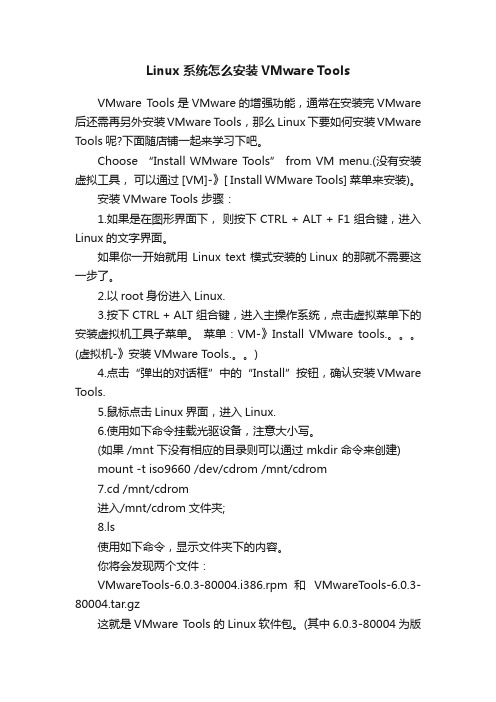
Linux系统怎么安装VMware ToolsVMware Tools是VMware的增强功能,通常在安装完VMware 后还需再另外安装VMware Tools,那么Linux下要如何安装VMware Tools呢?下面随店铺一起来学习下吧。
Choose “Install WMware Tools” from VM menu.(没有安装虚拟工具,可以通过 [VM]-》[ Install WMware Tools] 菜单来安装)。
安装VMware Tools 步骤:1.如果是在图形界面下,则按下 CTRL + ALT + F1 组合键,进入Linux的文字界面。
如果你一开始就用 Linux text 模式安装的Linux 的那就不需要这一步了。
2.以root身份进入Linux.3.按下 CTRL + ALT 组合键,进入主操作系统,点击虚拟菜单下的安装虚拟机工具子菜单。
菜单:VM-》Install VMware tools.。
(虚拟机-》安装VMware Tools.。
)4.点击“弹出的对话框”中的“Install”按钮,确认安装VMware Tools.5.鼠标点击Linux界面,进入Linux.6.使用如下命令挂载光驱设备,注意大小写。
(如果 /mnt 下没有相应的目录则可以通过 mkdir 命令来创建)mount -t iso9660 /dev/cdrom /mnt/cdrom7.cd /mnt/cdrom进入/mnt/cdrom文件夹;8.ls使用如下命令,显示文件夹下的内容。
你将会发现两个文件:VMwareTools-6.0.3-80004.i386.rpm 和VMwareTools-6.0.3-80004.tar.gz这就是VMware Tools的Linux软件包。
(其中6.0.3-80004为版本号,可能会有所不同)9. rpm -ivh VMwareTools-6.0.3-80004.i386.rpm使用如下命令,直接运行rpm包。
Linux虚拟机安装VMware Tools

CentOS安装VMwaretools简洁介绍vmware-tools的安装脚本要用perl,但CentOS6自身不带perl,所以要自己安手工启动服务重新启动服务,能完成启动,不过报经查,需安装fuse-libs重新启动服务命令行模式下1. 启动centos,在VMwareWorkstation菜单栏点击虚拟机(英文下是VM),点击“Install VMware Tools...”(如已安装则显示重新安装“ReinstallVMware Tools...”)。
2.cdrom文件夹/mnt目录下新建一个名为cdrom3./mnt/cdrom目录下。
4.5. .将名为“VMwareTools-9.2.0-799703.tar.gz”复制到/root目录下。
6.用补全功能输入名称)将文件解压“vmware-tools-distrib”。
“vmware-tools-distrib”的目录7.“-bash: ./vmware-install.pl: /usr/bin/per: bad interpreter: No such file or directory”,表明未安装编8.9. 提示已安装完毕10.在“vmware-tools-distrib”11. VMware Tools已经安装完毕,提示可以运行“/usr/bin/vmware-uninstall-tools.pl”命令卸载VMware Tools。
第一次运行时需运VMware Tools,按回车键直接运行。
如需卸载VMware Tools图形界面下安装如需在Gnome GUI图形界面下安装,则只需将文件解压,然后再文件夹里点鼠标右键,选择Open in Terminal,在Terminal安装故障如安装时出现类似下图错误,提示无法删除open-vm-tools,则可能是因为上次安装失败造成。
经查,需安装原文地址。
linux下安装 VMware Tools?
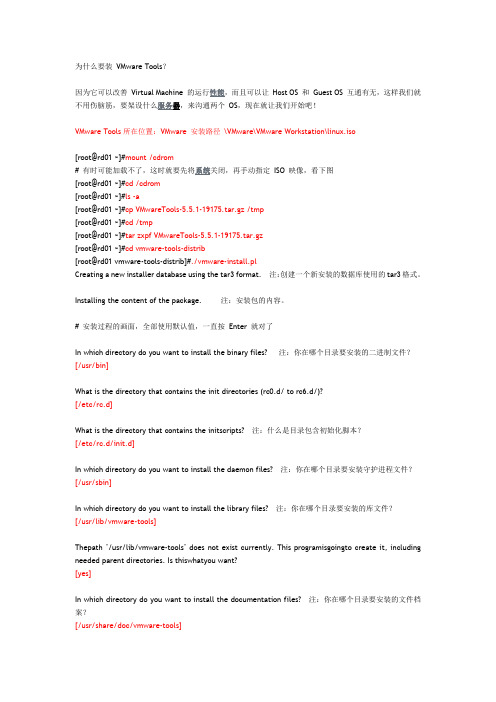
为什么要装VMware Tools?因为它可以改善Virtual Machine 的运行性能,而且可以让Host OS 和Guest OS 互通有无,这样我们就不用伤脑筋,要架设什么服务器,来沟通两个OS,现在就让我们开始吧!VMware Tools所在位置:VMware 安装路径\VMware\VMware Workstation\linux.iso[root@rd01 ~]#mount /cdrom# 有时可能加载不了,这时就要先将系统关闭,再手动指定ISO 映像,看下图[root@rd01 ~]#cd /cdrom[root@rd01 ~]#ls -a[root@rd01 ~]#cp VMwareTools-5.5.1-19175.tar.gz /tmp[root@rd01 ~]#cd /tmp[root@rd01 ~]#tar zxpf VMwareTools-5.5.1-19175.tar.gz[root@rd01 ~]#cd vmware-tools-distrib[root@rd01 vmware-tools-distrib]#./vmware-install.plCreating a new installer database using the tar3 format. 注:创建一个新安装的数据库使用的tar3格式。
Installing the content of the package. 注:安装包的内容。
# 安装过程的画面,全部使用默认值,一直按Enter 就对了In which directory do you want to install the binary files? 注:你在哪个目录要安装的二进制文件?[/usr/bin]What is the directory that contains the init directories (rc0.d/ to rc6.d/)?[/etc/rc.d]What is the directory that contains the initscripts? 注:什么是目录包含初始化脚本?[/etc/rc.d/init.d]In which directory do you want to install the daemon files? 注:你在哪个目录要安装守护进程文件?[/usr/sbin]In which directory do you want to install the library files? 注:你在哪个目录要安装的库文件?[/usr/lib/vmware-tools]Thepath "/usr/lib/vmware-tools" does not exist currently. This programisgoingto create it, including needed parent directories. Is thiswhatyou want?[yes]In which directory do you want to install the documentation files? 注:你在哪个目录要安装的文件档案?[/usr/share/doc/vmware-tools]Thepath "/usr/share/doc/vmware-tools" does not exist currently.Thisprogram isgoing to create it, including needed parent directories.Isthis what you want?[yes]The installation of VMware Tools 5.5.1 build-19175 for Linux completedsuccessfully. You can decide to remove this software from your system at anytime by invoking the following command: "/usr/bin/vmware-uninstall-tools.pl".注:5.5.1的VMware工具建造,19175为Linux安装完成成功。
linux VMware tools安装步骤(自己0828最新整理)
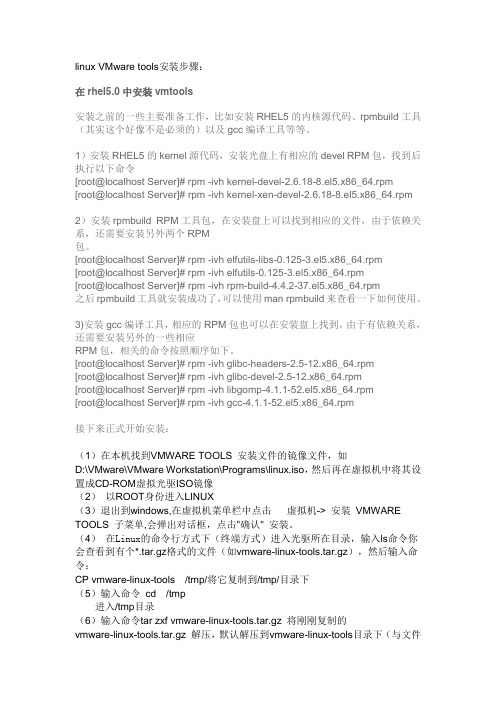
linux VMware tools安装步骤:在rhel5.0中安装vmtools安装之前的一些主要准备工作,比如安装RHEL5的内核源代码、rpmbuild工具(其实这个好像不是必须的)以及gcc编译工具等等。
1)安装RHEL5的kernel源代码,安装光盘上有相应的devel RPM包,找到后执行以下命令[root@localhost Server]# rpm -ivh kernel-devel-2.6.18-8.el5.x86_64.rpm [root@localhost Server]# rpm -ivh kernel-xen-devel-2.6.18-8.el5.x86_64.rpm 2)安装rpmbuild RPM工具包,在安装盘上可以找到相应的文件,由于依赖关系,还需要安装另外两个RPM包。
[root@localhost Server]# rpm -ivh elfutils-libs-0.125-3.el5.x86_64.rpm[root@localhost Server]# rpm -ivh elfutils-0.125-3.el5.x86_64.rpm[root@localhost Server]# rpm -ivh rpm-build-4.4.2-37.el5.x86_64.rpm之后rpmbuild工具就安装成功了,可以使用man rpmbuild来查看一下如何使用。
3)安装gcc编译工具,相应的RPM包也可以在安装盘上找到,由于有依赖关系,还需要安装另外的一些相应RPM包,相关的命令按照顺序如下。
[root@localhost Server]# rpm -ivh glibc-headers-2.5-12.x86_64.rpm[root@localhost Server]# rpm -ivh glibc-devel-2.5-12.x86_64.rpm[root@localhost Server]# rpm -ivh libgomp-4.1.1-52.el5.x86_64.rpm[root@localhost Server]# rpm -ivh gcc-4.1.1-52.el5.x86_64.rpm接下来正式开始安装:(1)在本机找到VMWARE TOOLS 安装文件的镜像文件,如D:\VMware\VMware Workstation\Programs\linux.iso,然后再在虚拟机中将其设置成CD-ROM虚拟光驱ISO镜像(2)以ROOT身份进入LINUX(3)退出到windows,在虚拟机菜单栏中点击虚拟机-> 安装VMWARE TOOLS 子菜单,会弹出对话框,点击"确认" 安装。
Linux安装VMware Tools教程
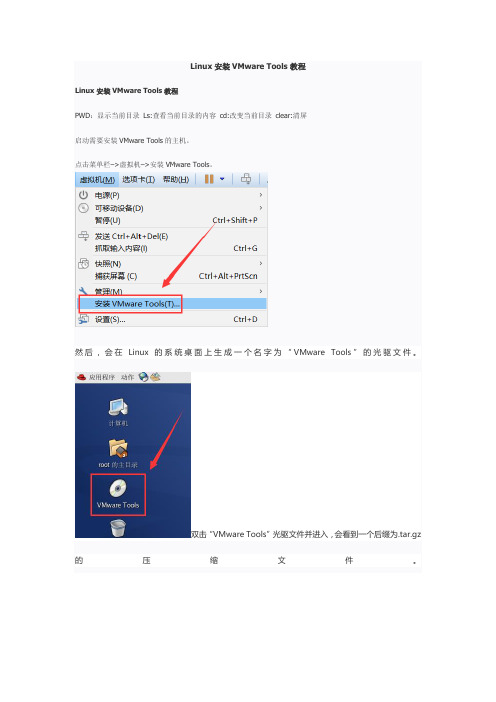
Linux安装VMware Tools教程Linux安装VMware Tools教程PWD:显示当前目录Ls:查看当前目录的内容cd:改变当前目录clear:清屏启动需要安装VMware Tools的主机。
点击菜单栏–>虚拟机–>安装VMware Tools。
然后,会在Linux的系统桌面上生成一个名字为“VMware Tools”的光驱文件。
双击“VMware Tools”光驱文件并进入,会看到一个后缀为.tar.gz 的压缩文件。
将压缩文件复制到root的主目录下,root主目录在linux桌面。
复制过程用鼠标操作完成即可。
复制完毕如下图所示。
进入linux主机桌面,右键打开终端。
打开终端,默认应该就是root的主目录,如果不是root的主目录,在命令行终端输入“cd ~”命令进入root的主目录下,在root的主目录下输入"ls"命令就可以看到我们刚刚复制的压缩包文件。
将压缩包用tar -zxvf命令解压,命令如下图所示。
解压完毕用“ls”命令查看,会看到在root的主目录下产生一个“vmware-tools-distrib”文件夹。
用“cd vmware-tools-distrib”命令进入vmware-tools-distrib文件夹,然后在命令行执行:“sudo ./vmware-install.pl”命令然后一路无脑回车就行选择yes回车,慢点操作等待,后面还有很多需要输入yes和no出现这个successfully就是安装成功了,最后输入reboot进行重启,安装完毕。
重起之后我们随便在物理机复制某个字符串,再到linux虚拟机中粘贴,看粘贴的是否是我们刚刚复制的字符串来验证一下。
如果没有安装VMware Tools的话,物理机和虚拟机之间是不能共享剪切板和其他的功能的。
LinuxVMwareTools安装步骤简易版(redhat6.5)
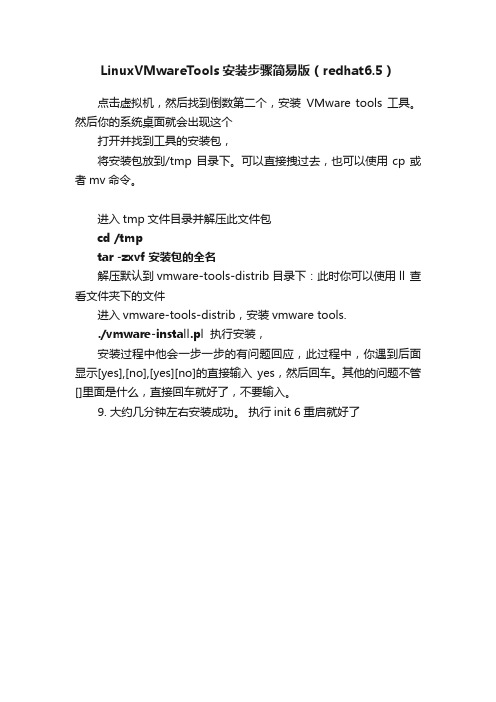
LinuxVMwareTools安装步骤简易版(redhat6.5)
点击虚拟机,然后找到倒数第二个,安装VMware tools 工具。
然后你的系统桌面就会出现这个
打开并找到工具的安装包,
将安装包放到/tmp目录下。
可以直接拽过去,也可以使用cp或者mv命令。
进入tmp文件目录并解压此文件包
cd /tmp
tar -zxvf 安装包的全名
解压默认到vmware-tools-distrib目录下:此时你可以使用ll 查看文件夹下的文件
进入vmware-tools-distrib,安装vmware tools.
./vmware-install.pl执行安装,
安装过程中他会一步一步的有问题回应,此过程中,你遇到后面显示[yes],[no],[yes][no]的直接输入yes,然后回车。
其他的问题不管[]里面是什么,直接回车就好了,不要输入。
9. 大约几分钟左右安装成功。
执行init 6重启就好了。
如何安装VMwarTools工具
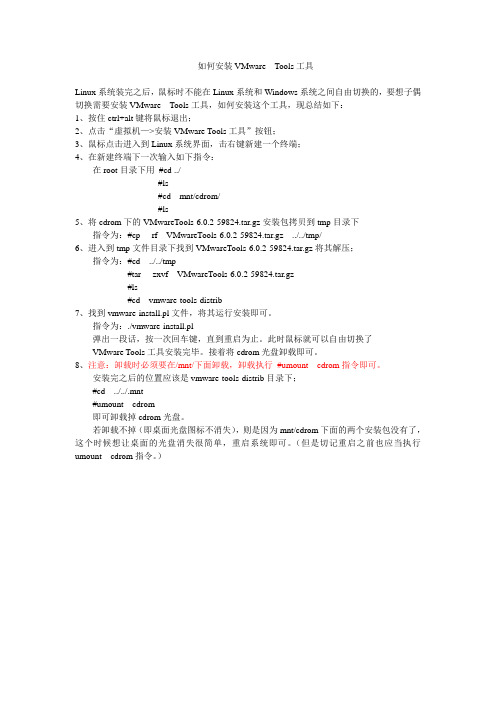
如何安装VMware Tools工具Linux系统装完之后,鼠标时不能在Linux系统和Windows系统之间自由切换的,要想子偶切换需要安装VMware Tools工具,如何安装这个工具,现总结如下:1、按住ctrl+alt键将鼠标退出;2、点击“虚拟机—>安装VMware Tools工具”按钮;3、鼠标点击进入到Linux系统界面,击右键新建一个终端;4、在新建终端下一次输入如下指令:在root目录下用#cd ../#ls#cd mnt/cdrom/#ls5、将cdrom下的VMwareTools-6.0.2-59824.tar.gz安装包拷贝到tmp目录下指令为:#cp -rf VMwareTools-6.0.2-59824.tar.gz ../../tmp/6、进入到tmp文件目录下找到VMwareTools-6.0.2-59824.tar.gz将其解压;指令为:#cd ../../tmp#tar -zxvf VMwareTools-6.0.2-59824.tar.gz#ls#cd vmware-tools-distrib7、找到vmware-install.pl文件,将其运行安装即可。
指令为:./vmware-install.pl弹出一段话,按一次回车键,直到重启为止。
此时鼠标就可以自由切换了VMware Tools工具安装完毕。
接着将cdrom光盘卸载即可。
8、注意:卸载时必须要在/mnt/下面卸载,卸载执行#umount cdrom指令即可。
安装完之后的位置应该是vmware-tools-distrib目录下;#cd ../../.mnt#umount cdrom即可卸载掉cdrom光盘。
若卸载不掉(即桌面光盘图标不消失),则是因为mnt/cdrom下面的两个安装包没有了,这个时候想让桌面的光盘消失很简单,重启系统即可。
(但是切记重启之前也应当执行umount cdrom指令。
- 1、下载文档前请自行甄别文档内容的完整性,平台不提供额外的编辑、内容补充、找答案等附加服务。
- 2、"仅部分预览"的文档,不可在线预览部分如存在完整性等问题,可反馈申请退款(可完整预览的文档不适用该条件!)。
- 3、如文档侵犯您的权益,请联系客服反馈,我们会尽快为您处理(人工客服工作时间:9:00-18:30)。
解决Linux安装VMware tools 工具的方法
VMware虚拟机中如何安装VMWare-Tools详解好处:可以支持图形界面,可以支持共享文件功能等
1、以root身份登陆计算机
2、开始安装Vmware 选择VM-->install VMware Tools
3、桌面右击打开终端
输入如下命令[root@localhost ~]# mkdir /mnt/cdrom输入注意空格
4、 root@localhost ~]# cd /mnt/cdrom/ [root@localhost cdrom]# ls 显示其下有哪些文件,
类似 windows中的dir
5、将文件拷贝至根目录下的tmp这个临时目录下
[root@localhost cdrom]# cp VMwareTools-7.8.4-126130.tar.gz /tmp //拷贝到/tmp下这里如果VMware的版本不同出现的数字也是不同的,不过差不过,至于这串字符你要是怕输错了,可以复制粘贴右击
6、进入tmp文件夹
[root@localhost cdrom]# cd /tmp/
[root@localhost tmp]# tar zxvf VMwareTools-6.5.0-118166.tar.gz //解压文件
7、[root@localhost tmp]# cd vmware-tools-distrib
[root@localhost tmp]# ls
[root@localhost vmware-tools-distrib]# ./vmware-install.pl //安装开始
8、最后用“./install.pl”命令来运行该安装程序,然后根据屏幕提示一路回车。
到此整个安装过程算是完成了。
9、分辨率这块默认17以下的你写个常用的11 800*600那种的也行
10、分辨率调整后会提示重启按图输入reboot进行重启
就OK了。
